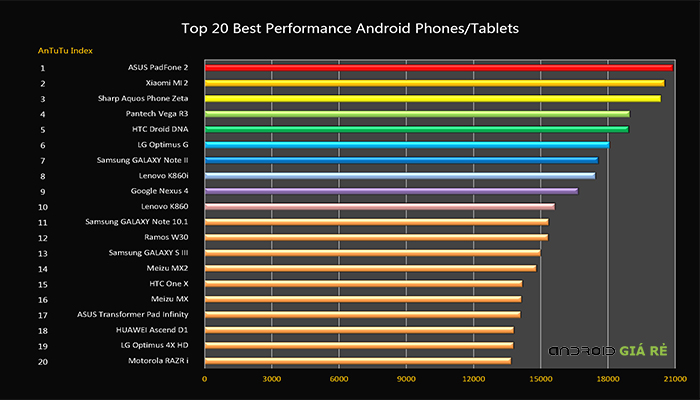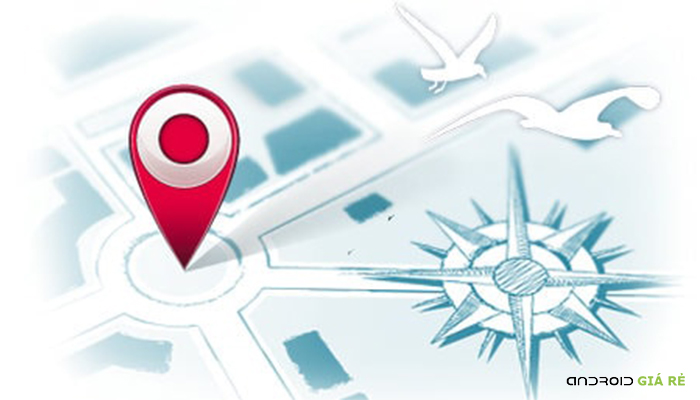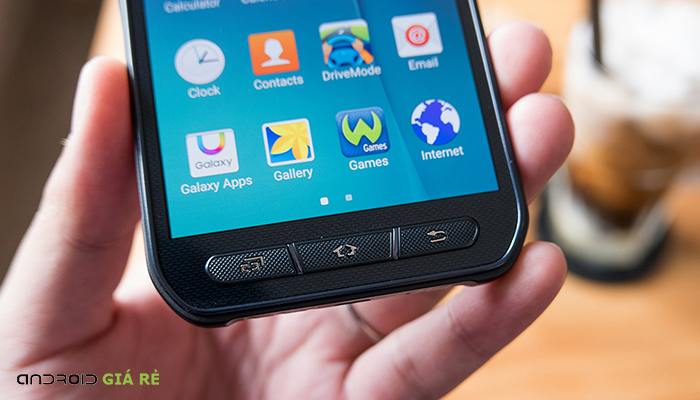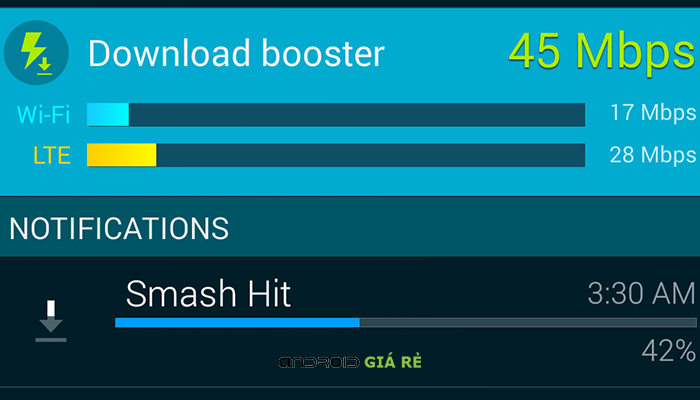Những nội dung trong bài viết sau sẽ giúp bạn kiểm tra bộ nhớ Samsung S6 Active nhanh và dễ dàng xác định được thiết bị còn bao nhiêu dung lượng.

CÁCH KIỂM TRA BỘ NHỚ SAMSUNG S6 ACTIVE
Để có thể kiểm tra bộ nhớ của máy Samsung Galaxy S6 Active xách tay chính hãng giá rẻ bạn cần tiến hành theo các bước sau.
Bước 1: Bật sáng màn hình, đăng nhập vào màn hình chính. Sau đó hãy rê tay lên phần góc trên cùng của màn hình. Tiếp theo hãy chạm chọn vào biểu tượng Cài Đặt.
Bước 2: Tiếp theo bạn cần chạm chọn vào tùy chọn Hệ thống. Sau đó chọn vào tùy chọn Bộ nhớ.
Bước 3: Hoàn thành, giao diện máy sẽ xuất hiện danh sách, bao gồm:
- Bộ nhớ hệ thống
- Bộ nhớ đã dùng
- Dữ liệu lưu trong bộ nhớ đệm
- Dung lượng trống
- Thẻ nhớ SD
Nhìn vào bản danh sách này bạn dễ dàng thấy được máy đã sử dụng và còn bao nhiêu dung lượng.
Mách nhỏ: Khi mua chiếc điện thoại dù mới hay cũ bạn cũng cần xem xét thật kỹ thông số kỹ thuật để biết được sản phẩm mình sở hữu có hiệu năng sử dụng như thế nào. Do vậy ngoài việc xác định thông số trên sách hướng dẫn bạn cũng cần thực hiện việc kiểm tra trực tiếp với máy.
Để thực hiện hãy làm theo hướng dẫn sau:
- Đầu tiên bạn cần soạn lệnh *#0#*. Sau đó diên thoại sẽ trả về giao diện danh sách các mục cần kiểm tra như sau.
- Kiểm tra điểm chết và ố màu của máy: Red/Green/Blue
- Kiểm tra tín hiệu nhận được của máy: Receiver
- Kiểm tra về khả năng rung: Vibration
- Kiểm tra về độ sáng: Diming
- Kiểm tra về camera: Megacam
- Kiểm tra về cảm biến: Sensor
- Kiểm tra về điểm chết của màn hình cảm ứng Touch
- Kiểm tra tắt màn hình: Sleep
- Kiểm tra về khả năng hoạt động của loa: Speaker
- Kiểm tra về khả năng hoạt động của bàn phím: Sub key
- Kiểm tra về camera trước: Front cam
- Cuối cùng bạn chỉ cần gõ lệnh *#06# để có thể kiểm tra imei của máy. Sau đó bạn hãy lấy số imei nhận được rồi gửi 6060. Chờ khoảng thời gian, 6060 sẽ gửi cho bạn số imei để kiểm tra lại. Nếu trùng khớp đồng nghĩa máy bạn là hàng chính hãng.
Trên đây là các kiểm tra về bộ nhớ và hiệu năng sử dụng của máy, bạn hãy thử áp dụng để test thử. Trong quá trình đó nếu có bất kỳ khó khăn gì hãy liên hệ với Cửa hàng Android giá rẻ để được tư vấn và giúp đỡ.